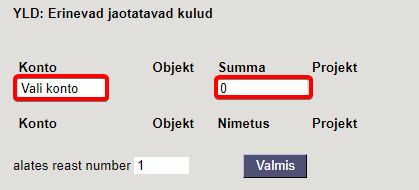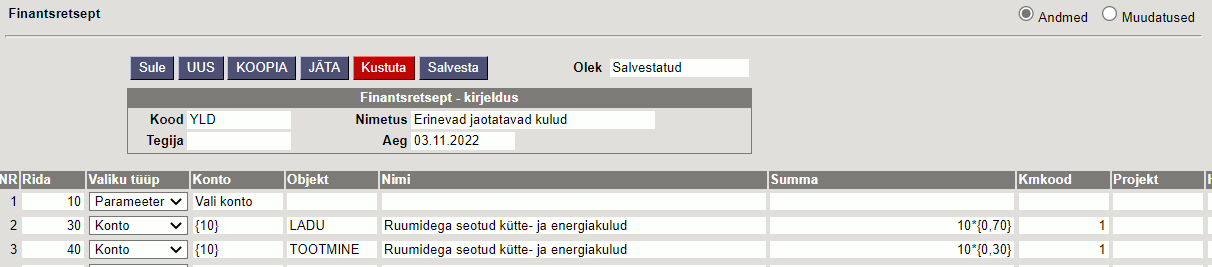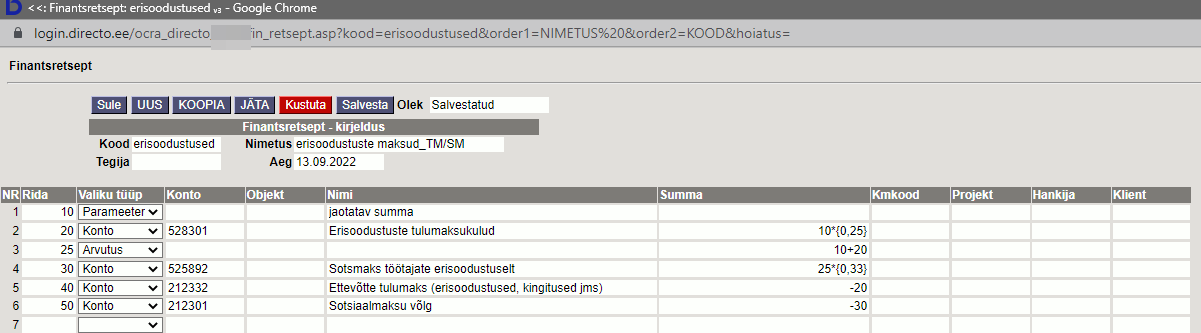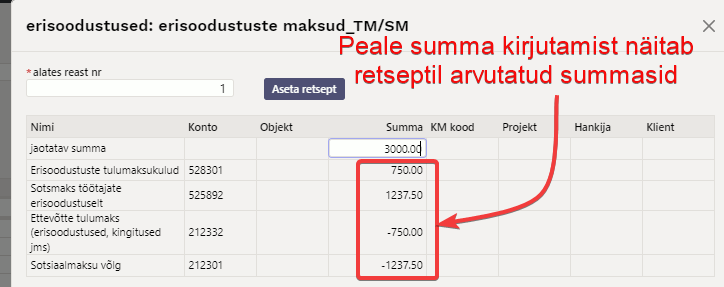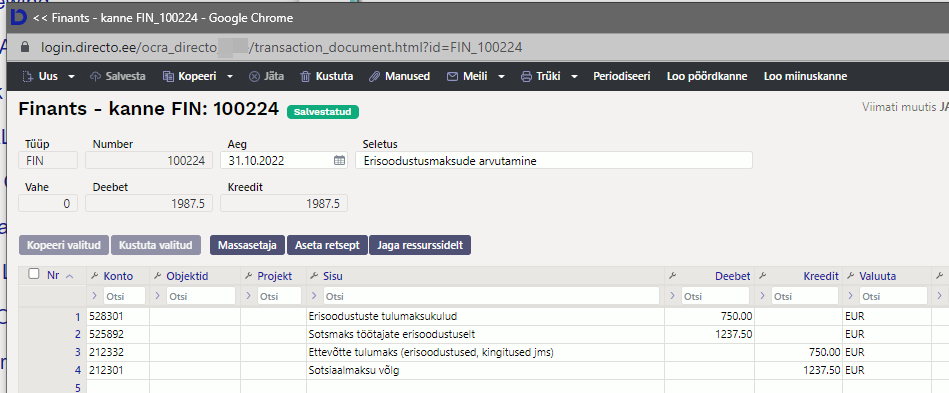To jest stara wersja strony!
Spis treści

(po skompletowaniu usuń ten komentarz)
Przepisy finansowe
USTAWIENIA ⇒ USTAWIENIA FINANSOWE ⇒ PRZEPISY FINANSOWE
Za pomocą przepisów finansowych, zgodnie z regułą panującą w przepisach, koszt można umieścić np. na fakturze zakupu, wydatku lub zapisie księgowym.
1. Przyciski przepisów finansowych
- Zamknij - zamyka dokument sprawdzając najpierw, czy dokument nie zawiera niezapisanych zmian
- Nowy - otwiera nowy, niewypełniony dokument. Wstępnie sprawdza, czy poprzedni dokument zawiera niezapisane zmiany
- Kopiuj – tworzy kopię dokumentu. Św. otwiera nowy dokument z większością pól wypełnionych jak w dokumencie bazowym.
- Odśwież- przycisk jest aktywny, jeżeli receptura finansowa jest w stanie wersji roboczej, czyli w recepturze finansowej nie zostały wprowadzone niezapisane zmiany. Po naciśnięciu przycisku Wyjdź niezapisane zmiany zostaną usunięte, a receptura finansowa przejdzie do stanu zapisanego.
- Usuń – usuwa przepis finansowy. Najpierw pyta, czy na pewno chcesz usunąć.
- Zapisz – zapisuje dokument
2. Pola przepisów finansowych
2.1. Pola nagłówka
- Kod - krótki kod przepisu finansowego
- Nazwa – nazwa przepisu finansowego
- Twórca - możliwość dodania twórcy przepisu finansowego
- Data - czas stworzenie. Istnieje możliwość dodani daty za pomocą kalendarza (prawy przycisk myszy)
2.2. Pola wierszowe
- Numer - numer systemowy wiersza. Użytkownik nie może tego zmienić samodzielnie.
- Wiersz - identyfikator (numer) wiersza nadawany przez użytkownika. Służy do wykonywania operacji na wartościach wierszy w obliczeniach.
- Typ opcji - parametr, konto, obliczenia
- Parametr - musi być w pierwszym wierszu, oznacza to, że jest to zmienna, którą należy wprowadzić, w tym przypadku kwota wprowadzana w dokumencie.
- Konto - wskazuje konto księgowe w polu KONTO
- Obliczenia - możemy dodawać i odejmować poprzednie wiersze
- Konto - konto finansowe
- Obiekt - możliwe jest umieszczenie obiektu związanego z receptą finansową
- Nazwa - nazwa konta
- Wartość Netto - formuły obliczeń, wskazujemy, jaka część kwoty całkowitej zostanie przypisana do tego wierszu. Na przykład, jeśli napiszemy „1*{0,75}”, kwota wierszu 1 zostanie pomnożona przez 0,75;
- Kod VAT- kod VAT
- Projekt - możliwe jest umieszczenie projektu związanego z receptą finansową
- Dostawca - kod dostawcy
- Klient - kod klienta
W przypadku korzystania z receptur i wpisania określonej kwoty, kwota ta zostanie podzielona na tyle wierszy, ile jest wierszy z ustawieniami w przepisie.
W dokumentach szukamy opcji Dodaj przepis
3. Przykłady
3.1. Podział kosztów wg obiektu w fakturze zakupowej
Przepis finansowy
Wiersz 10 - oznaczy parametr, czyli zmienna kwota, którą dodamy w dokumencie
Wiersz 20,30,40 - rezultat podziału kosztów. Według pola Wartość Netto widzimy jak kwota (zmienna parametru) ma być podzielona. Obiektu SERWIS - 30 %, SPRZEDAŻ - 50 %, i 20 % bez obiektu.
Faktura zakupu
Tulemuseks on ostuarvel 2 rida erinevate objektidega ja summa on jagatud vastavalt retseptis olevale proportsioonile: 
Kui on palju erinevatele kontodele minevaid kulusid, mis vaja jagada sama proportsiooni järgi, siis on võimalik luua ka selline retsept, kus retsepti valiku järel olevas vaheaknas saab valida konto ja sisestada summa. Sellisel juhul ei ole vajalik kõigile kulukontodele, mis jagunema peavad, luua omaette retsepte, vaid saab hakkama ühega.
Retsepti asetamisel avanevas vaheaknas tuleb teha sel juhul konto valimine ja summa sisestamine: